Perbaiki Tidak Ada Tombol Instal di Windows Store
Diterbitkan: 2017-06-02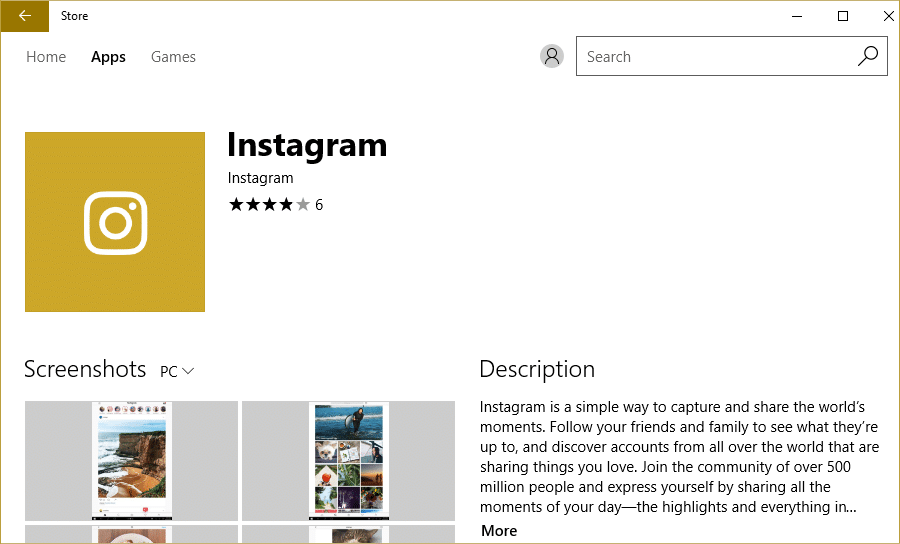
Penyebab utama kesalahan ini masih belum diketahui, tetapi ada berbagai alasan mengapa masalah ini terjadi. Beberapa di antaranya adalah Windows Firewall mungkin dinonaktifkan, infeksi malware, Konfigurasi tanggal & waktu salah, paket aplikasi rusak, dll. Sekarang Windows Store adalah komponen penting Windows karena memungkinkan Anda mengunduh berbagai jenis aplikasi yang diperlukan untuk penggunaan pribadi atau profesional.
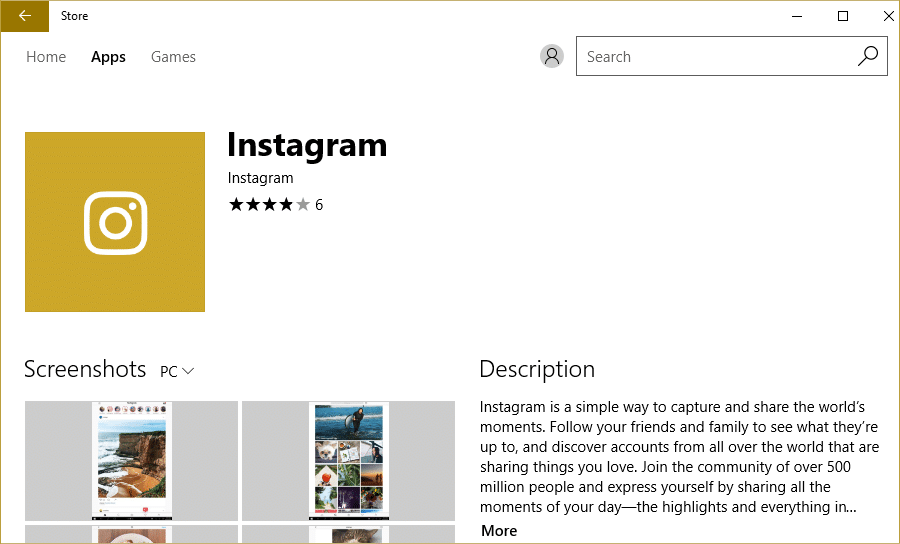
Bayangkan tidak dapat mengunduh aplikasi toko Windows apa pun, itulah yang terjadi dalam kasus ini. Tapi jangan khawatir pemecah masalah ada di sini untuk memperbaiki masalah ini, ikuti metode yang tercantum di bawah ini satu per satu dan pada akhir panduan ini, Windows Store akan kembali normal.
Ada beberapa hal yang harus Anda pastikan sebelum melanjutkan dengan langkah pemecahan masalah yang tercantum di bawah ini:
- Terkadang Pengaturan Keamanan Keluarga memblokir beberapa aplikasi sehingga Anda mungkin tidak dapat mengakses aplikasi tertentu di Store. Periksa apakah masalah terjadi pada semua aplikasi lain atau beberapa aplikasi tertentu. Jika masalah ini hanya terjadi pada aplikasi tertentu, matikan Pengaturan Keamanan Keluarga.
- Jika Anda baru saja membuat beberapa perubahan pada sistem tetapi lupa me-restart PC Anda, Anda mungkin tidak mengakses Windows Store. Pastikan untuk me-restart sistem Anda setelah Pembaruan Windows dan lihat apakah masalahnya teratasi atau tidak.
Isi
- Perbaiki Tidak Ada Tombol Instal di Windows Store
- Metode 1: Nyalakan Windows Firewall
- Metode 2: Pastikan Tanggal dan waktu PC Anda benar
- Metode 3: Hapus cache Windows Store
- Metode 4: Daftarkan ulang aplikasi Store
- Metode 5: Pastikan Windows Terkini
- Metode 6: Jalankan CCleaner dan Malwarebytes
- Metode 7: Lakukan Clean Boot di Windows
- Metode 8: Jalankan Pembaruan Windows dan pemecah masalah Aplikasi Windows Store
Perbaiki Tidak Ada Tombol Instal di Windows Store
Pastikan untuk membuat titik pemulihan untuk berjaga-jaga jika terjadi kesalahan.
Metode 1: Nyalakan Windows Firewall
Windows Store tidak mengizinkan Anda mengakses aplikasi sampai Anda memastikan bahwa Windows Firewall diaktifkan.
1.Tekan Windows Key + I lalu pilih Control Panel.
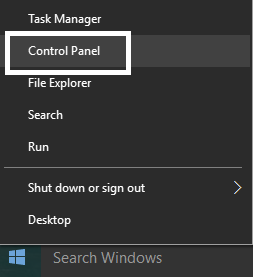
2. Selanjutnya, klik Sistem dan Keamanan.
3. Kemudian klik pada Windows Firewall.

4.Sekarang dari panel jendela kiri klik Hidupkan atau matikan Windows Firewall.
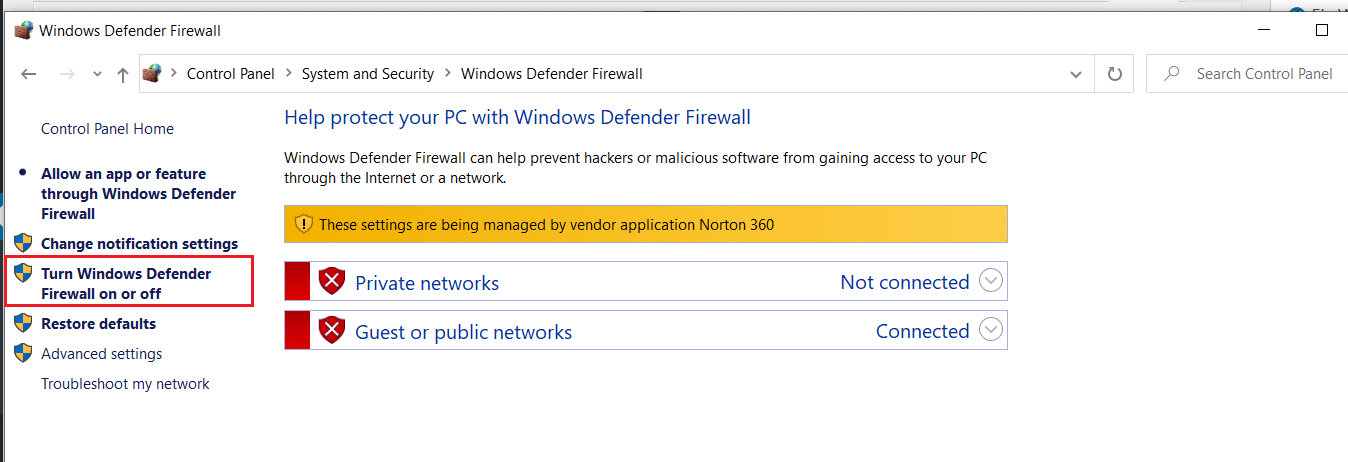
5. Pilih Aktifkan Windows Firewall untuk pengaturan jaringan pribadi dan publik dan kemudian restart PC Anda
Setelah selesai, coba instal aplikasi lagi di Windows Store dan kali ini akan berfungsi dengan baik.
Metode 2: Pastikan Tanggal dan waktu PC Anda benar
1. Klik kanan pada Waktu yang ditampilkan di sudut kanan bawah layar Anda. Kemudian klik Sesuaikan Tanggal/Waktu.
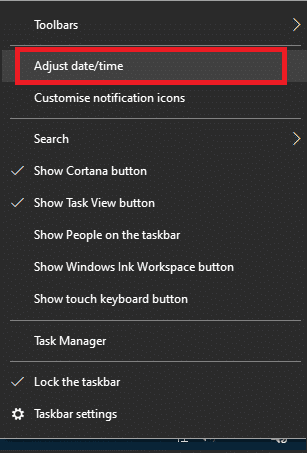
2. Pastikan kedua opsi berlabel Atur waktu secara otomatis dan Atur zona waktu secara otomatis telah dinonaktifkan . Klik Ubah .

3. Masukkan tanggal dan waktu yang benar , lalu klik Ubah untuk menerapkan perubahan.
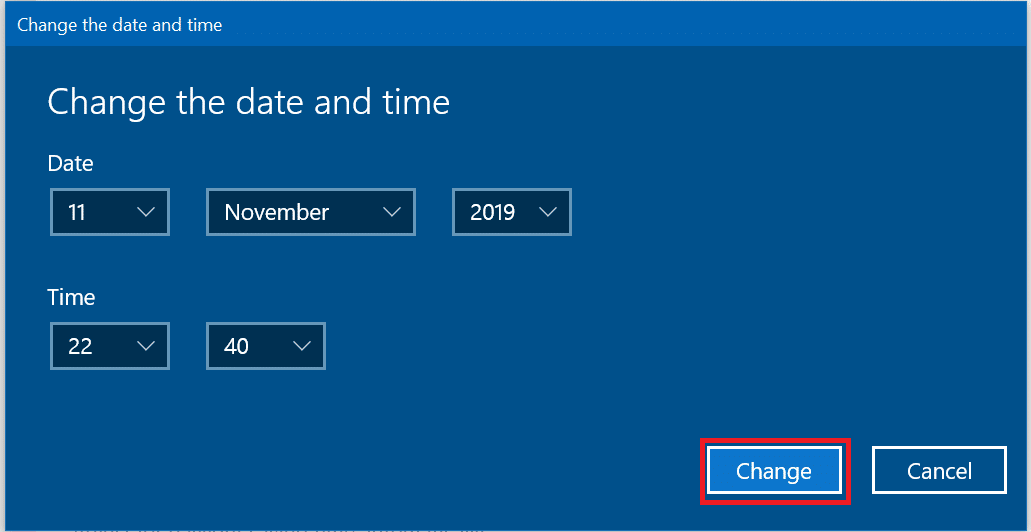
4. Lihat apakah Anda dapat Memperbaiki Kesalahan Koneksi Anda Bukan Pribadi Di Chrome.
5. Jika ini tidak membantu, maka Aktifkan opsi Atur Zona Waktu Secara Otomatis dan Atur Tanggal & Waktu Secara Otomatis . Jika Anda memiliki koneksi internet aktif, pengaturan Tanggal dan Waktu Anda akan diperbarui secara otomatis.
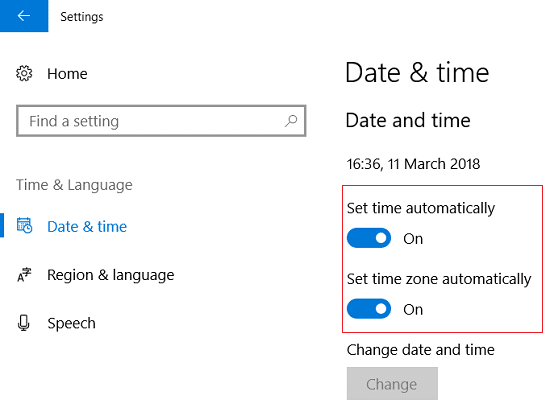
Baca Juga: 4 Cara Mengubah Tanggal dan Waktu di Windows 10
Metode 3: Hapus cache Windows Store
1. Tekan Windows Key + R lalu ketik “ Wsreset.exe ” dan tekan enter.

2. Setelah proses selesai restart PC anda.
Metode 4: Daftarkan ulang aplikasi Store
1. Buka Command Prompt sebagai Administrator.


2. Jalankan di bawah perintah PowerShell
PowerShell -ExecutionPolicy Unrestricted -Command “& {$manifest = (Get-AppxPackage Microsoft.WindowsStore).InstallLocation + '\AppxManifest.xml' ; Add-AppxPackage -DisableDevelopmentMode -Daftar $manifest}”Atau
Dapatkan-AppXPackage -AllUsers | Foreach {Add-AppxPackage -DisableDevelopmentMode -Register "$($_.InstallLocation)\AppXManifest.xml"} 
3. Setelah selesai, tutup command prompt dan Restart PC Anda.
Langkah ini mendaftarkan ulang aplikasi Windows Store yang seharusnya secara otomatis Memperbaiki Tidak Ada Tombol Instal di masalah Windows Store .
Metode 5: Pastikan Windows Terkini
1. Tekan Tombol Windows + I untuk membuka Pengaturan lalu klik Perbarui & Keamanan.
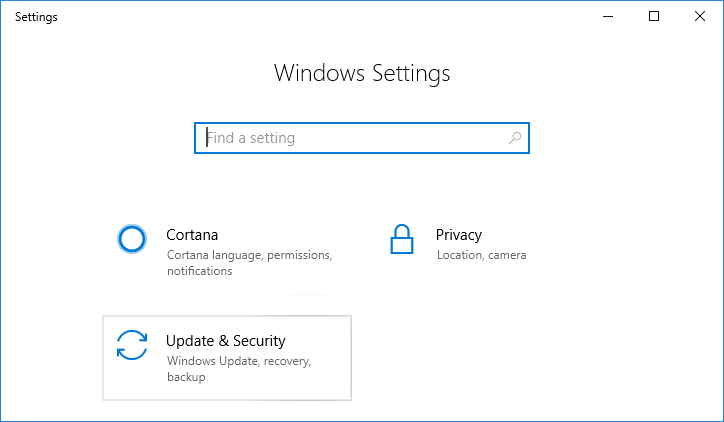
2. Dari sisi kiri, klik menu pada Pembaruan Windows.
3. Sekarang klik tombol “ Periksa pembaruan ” untuk memeriksa pembaruan yang tersedia.
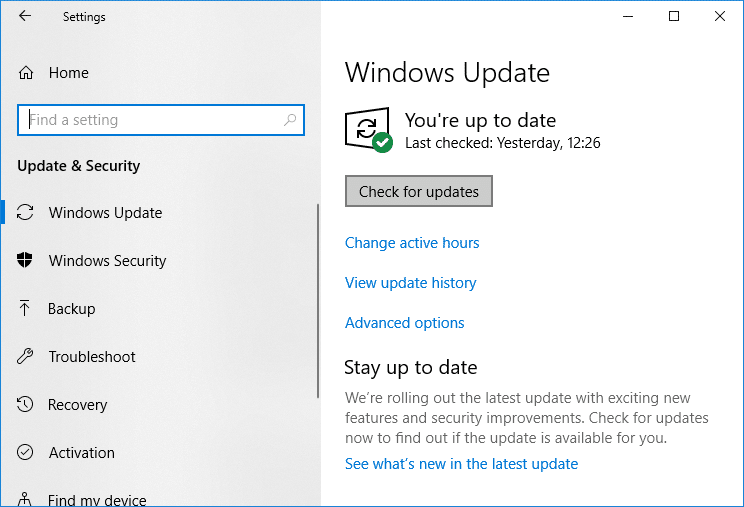
4. Jika ada pembaruan yang tertunda, klik Unduh & Instal pembaruan.

5. Setelah pembaruan diunduh, instal, dan Windows Anda akan menjadi yang terbaru.
Metode 6: Jalankan CCleaner dan Malwarebytes
1. Unduh dan instal CCleaner & Malwarebytes.
2. Jalankan Malwarebytes dan biarkan sistem Anda memindai file berbahaya. Jika malware ditemukan, maka secara otomatis akan menghapusnya.

3. Sekarang jalankan CCleaner dan pilih Custom Clean .
4. Di bawah Pembersihan Kustom, pilih tab Windows dan centang default dan klik Analisis .
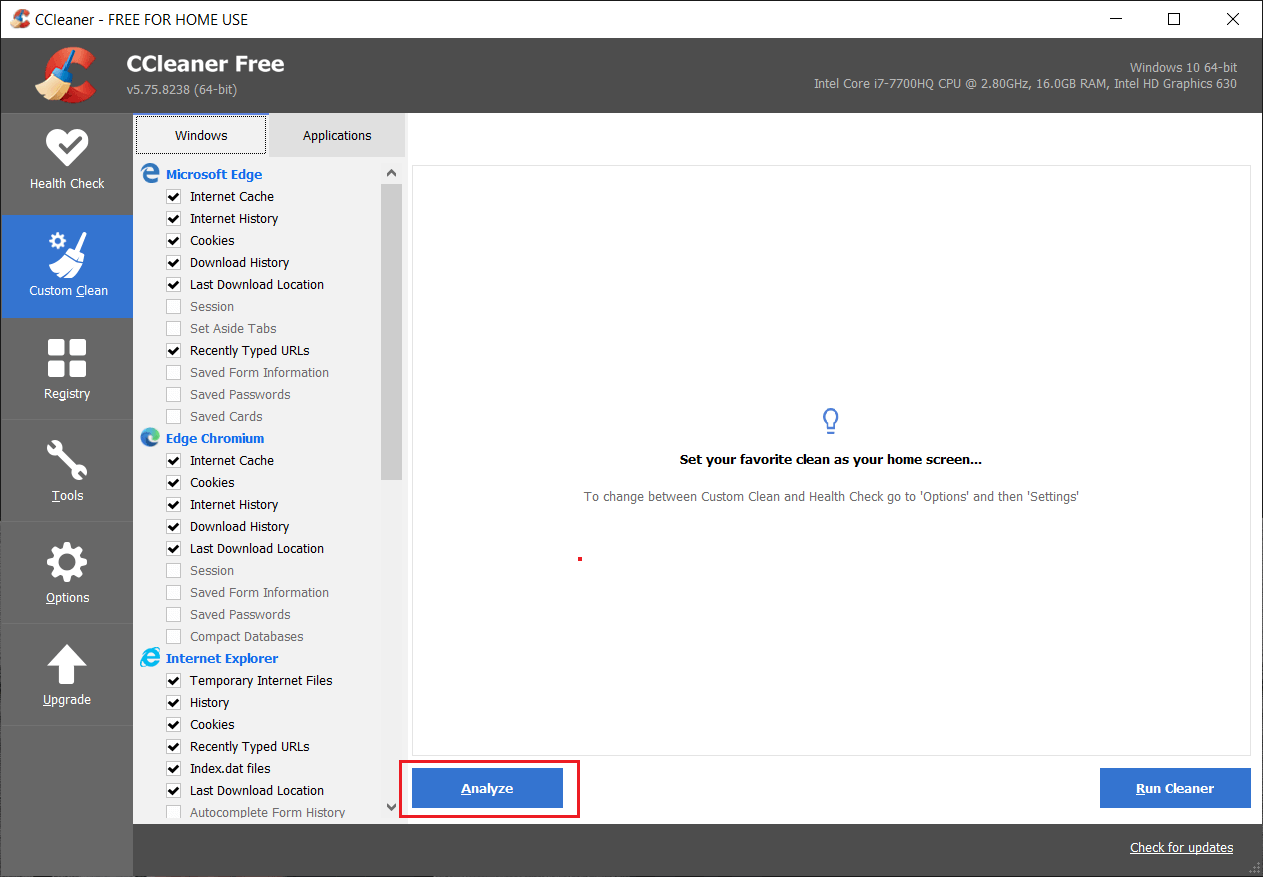
5. Setelah Analyze selesai, pastikan Anda sudah yakin untuk menghapus file yang akan dihapus.
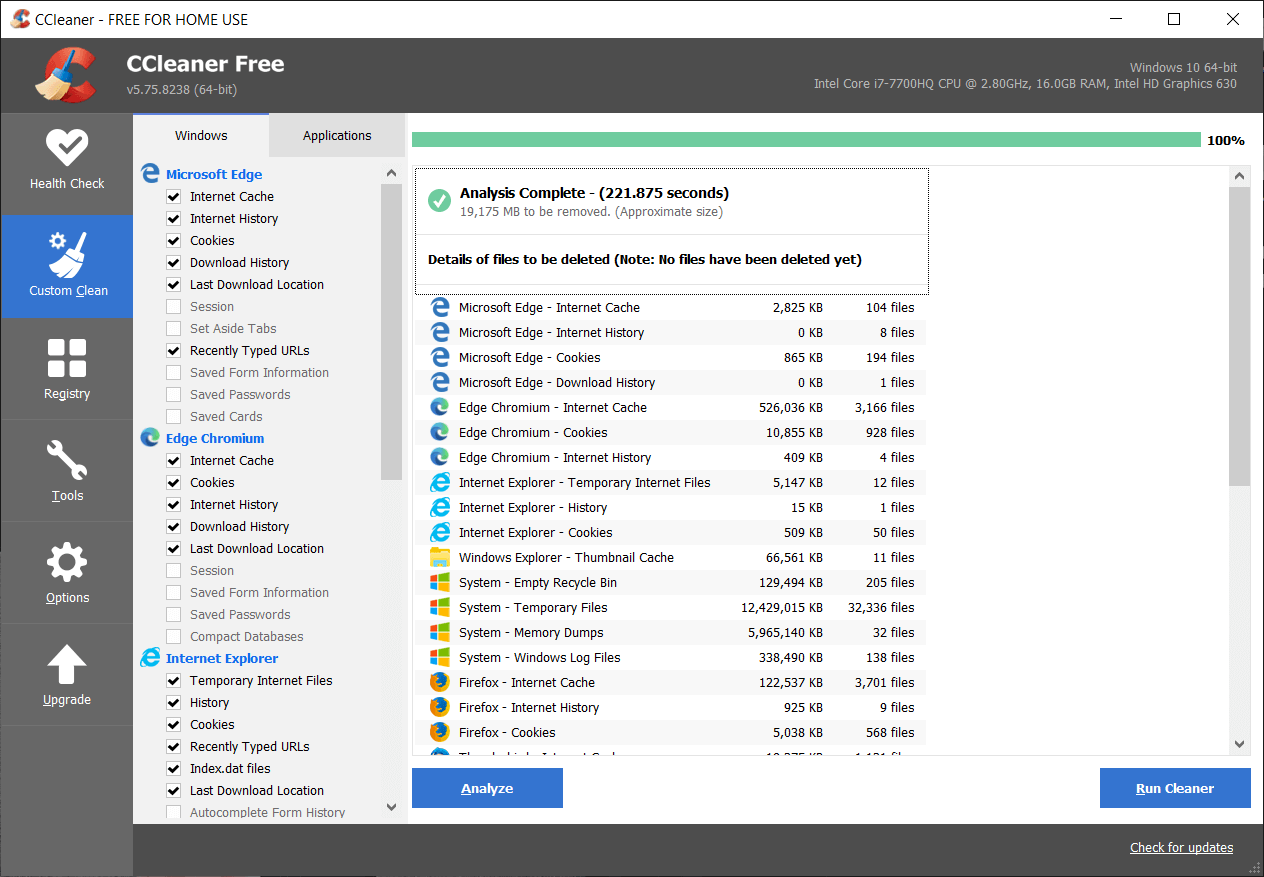
6. Terakhir, klik tombol Run Cleaner dan biarkan CCleaner berjalan dengan sendirinya.
7. Untuk lebih membersihkan sistem Anda, pilih tab Registry , dan pastikan hal-hal berikut dicentang:

8. Klik tombol Pindai Masalah dan izinkan CCleaner untuk memindai, lalu klik tombol Perbaiki Masalah yang Dipilih .
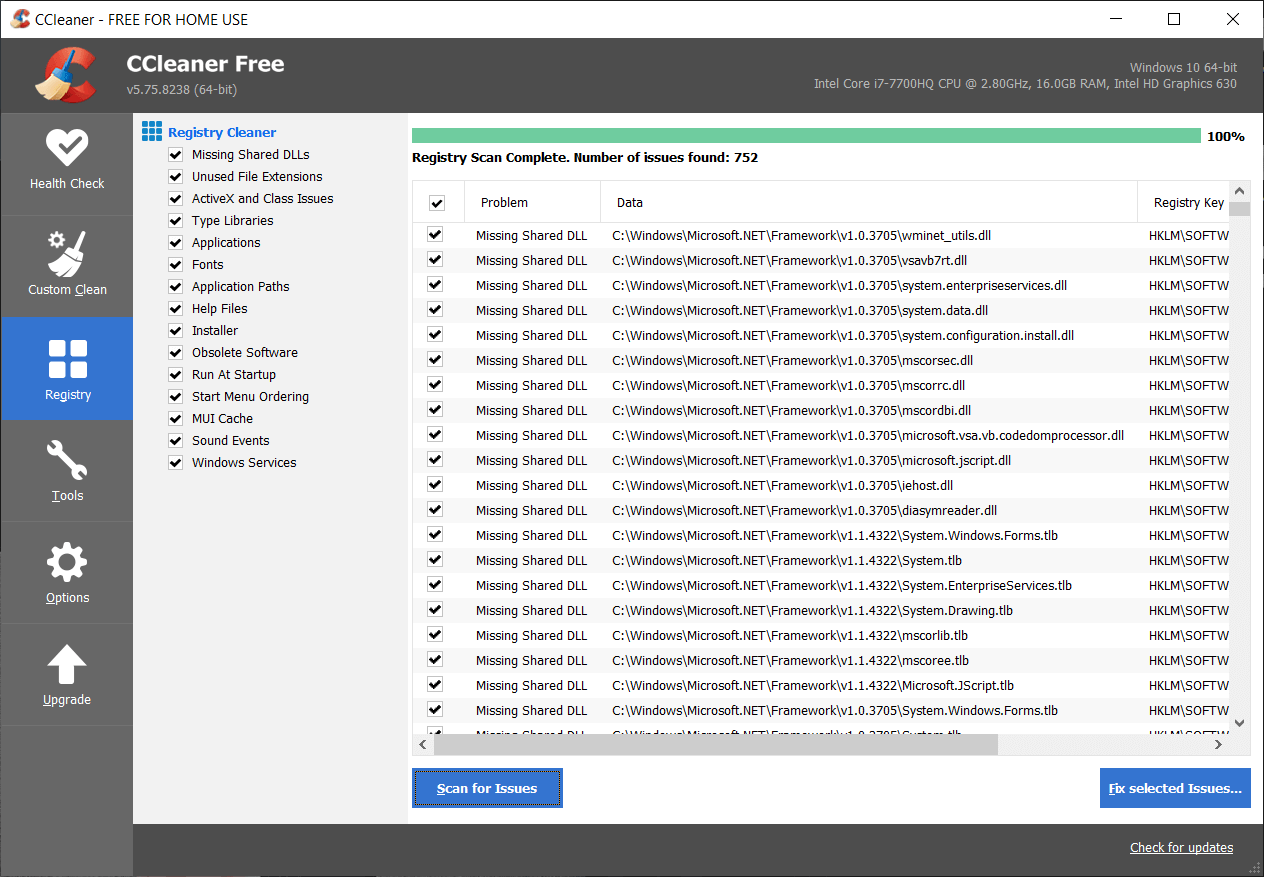
9. Saat CCleaner bertanya “ Apakah Anda ingin membuat cadangan perubahan ke registri? ” pilih Ya .
10. Setelah pencadangan selesai, klik tombol Perbaiki Semua Masalah yang Dipilih .
11. Restart PC Anda untuk menyimpan perubahan.
Metode 7: Lakukan Clean Boot di Windows
Terkadang perangkat lunak pihak ke-3 dapat bertentangan dengan Windows Store dan oleh karena itu, Anda tidak boleh menginstal aplikasi apa pun dari toko aplikasi Windows. Untuk Memperbaiki Masalah Tidak Ada Tombol Instal di Windows Store, Anda perlu melakukan boot bersih di PC Anda dan mendiagnosis masalah langkah demi langkah.
Metode 8: Jalankan Pembaruan Windows dan pemecah masalah Aplikasi Windows Store
1. Ketik pemecahan masalah di bilah Pencarian Windows dan klik Pemecahan Masalah.
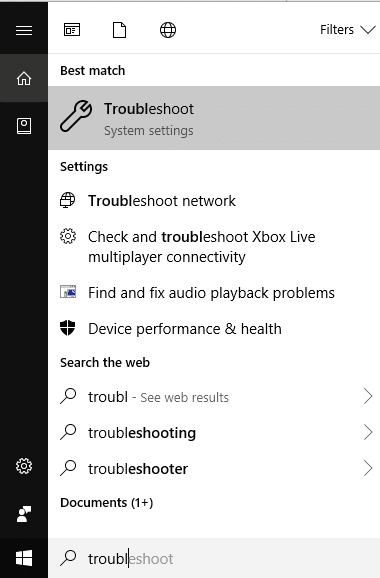
2.Selanjutnya, dari panel jendela kiri pilih Lihat semua.
3. Kemudian dari daftar Troubleshoot computer problem pilih Windows Update.
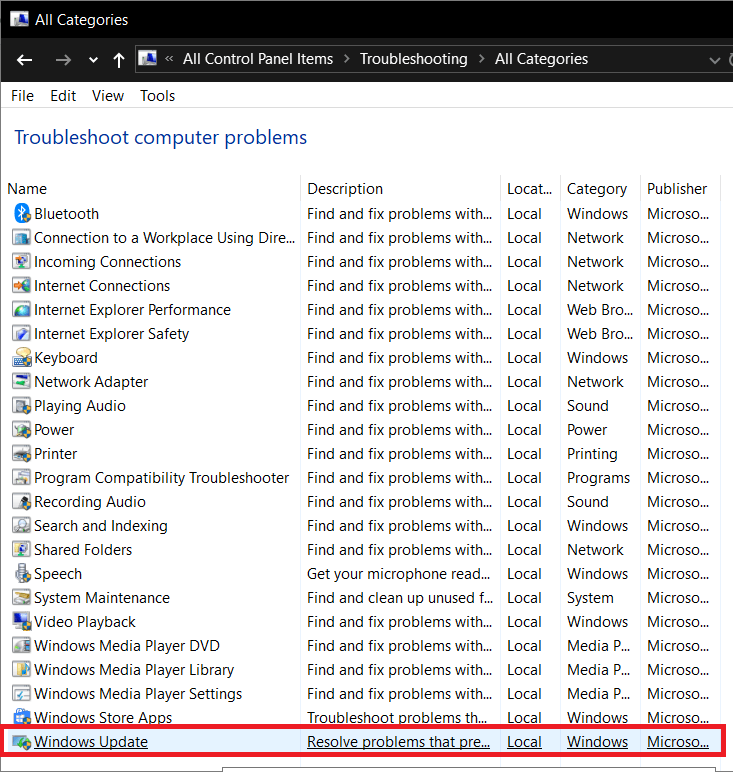
4. Ikuti petunjuk di layar dan biarkan Pemecahan Masalah Pembaruan Windows berjalan .
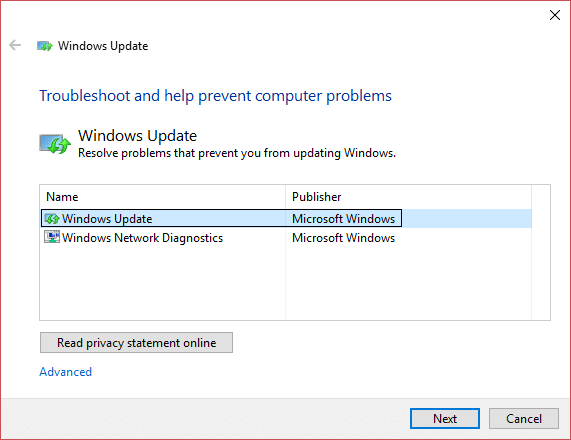
5. Sekarang kembali lagi ke jendela View all tapi kali ini pilih Windows Store Apps. Jalankan pemecah masalah dan ikuti petunjuk di layar.
6. Restart PC Anda dan coba lagi untuk menginstal aplikasi dari Windows Store.
Direkomendasikan:
- Perbaiki Kesalahan Windows Store Server Tersandung
- Perbaiki Windows Store tidak Memuat di Windows 10
- 7 Cara Memperbaiki Baterai Laptop Tercolok Tidak Mengisi Daya
- Perbaiki Layanan Antimalware Penggunaan CPU Tinggi yang Dapat Dieksekusi
Itu saja Anda telah berhasil Memperbaiki Tidak Ada Tombol Instal di Windows Store tetapi jika Anda masih memiliki pertanyaan tentang posting ini, silakan tanyakan di bagian komentar.
